Day05-Vue基础
一、单向数据流
父子组件通信。会在父组件中定义好数据,将数据传递给子组件,可以使用这个数据
Vue中针对props这个属性提出了一个单向数据流的概念。
Vue针对props做了一些限制,可以接受值,使用这个值,规范中不要去直接修改这个值
目的是为了对数据流进行严格把控,以后维护起来更加方便
为了保证数据流向更加准确,涉及传递子组件数据需要重新修改,最好父组件进行操作
二、生命周期函数
Vue组件生命周期,一个组件从创建到销毁的整个过程到底经历哪些步骤。
Vue为了让我们在开发过程中,能够把控每个阶段的情况,给开发者提供一系列钩子函数。
只要组件达到这个阶段,对应函数就会被执行。
一个组件生命周期有四个阶段:
阶段一:组件的创建阶段
beforeCreate():组件创建之前
created():组件创建完毕
//1.组件创建之前,data中的数据和dom元素都没有挂载到vue对象上
beforeCreate(){
console.log("======beforeCreate======");
console.log(this.$data);
console.log(this.$el);
console.log("======beforeCreate======");
},
//2.组件创建之后,data中的数据会被挂载到vue对象上
//在实际的项目开发中,我们可以在created中发送axios请求获取数据,把数据挂载到vue上
created(){
console.log("========created=======");
console.log(this.$data);
console.log(this.$el);
console.log("========created=======");
},
总结:
- beforeCreate组件创建之前,无法获取 d a t a 和 data和 data和el
- created组件创建完毕,调用这个函数,相当于内存已经有这个组件对象
- 这个时候 d a t a 有数据 data有数据 data有数据el还是没有数据
在组件创建完成后,此刻data已经被初始化,如果发送请求拿到了数据,可以保存data中了
阶段二:组件挂载阶段
这个阶段我们要开始解析template标签里面模板,将data的数据渲染到模板。页面中渲染出来
这个阶段提供了两个生命周期
breforeMount():组件挂载之前,无法获取页面节点
mounted():组件挂载之后,能获取页面节点
//1.dom挂载到vue之前执行
beforeMount(){
console.log("***********breforeMount**********");
console.log(this.$data);
console.log(this.$el);
console.log("***********breforeMount**********");
},
//2.dom挂载到vue之后执行
//实际项目开发中:a.操作dom元素,发送axios请求
mounted(){
console.log("***********mounted**********");
console.log(this.$data);
console.log(this.$el);
console.log("***********mounted**********");
},
总结:
- beforeMount代表挂载之前,这个时候我们页面上还没有进行dom渲染,无法获取节点
- mounted代表挂载之后,这个时候页面上已经进行了dom渲染
最常用的mounted这个函数,你可以在这个函数中获取节点。
还可以在这个生命周期中发送异步请求获取后端结果
阶段三:组件更新阶段
表示组件中数据更新,我们能够检测到
两个函数
beforeUpdate():组件数据更新之前
updated():组件数据更新过后
//1.组件跟新之前调用
beforeUpdate(){
console.log("***********beforeUpdate**********");
console.log(this.$data);
console.log(this.$el);
console.log("***********beforeUpdate**********");
},
//2.组件跟新之后调用
updated(){
console.log("***********updated**********");
console.log(this.$data);
console.log(this.$el);
console.log("***********updated**********");
},
总结:
- 这个阶段生命周期最长,只要不销毁这个组件,这个周期一直存在
- 修改数据后,updated就会执行。
- 任何数据发生变化,执行一次
阶段四:销毁阶段
销毁阶段也提供了两个生命周期函数
beforeDestroy():销毁之前
destroyed():销毁后
//1.组件销毁之前执行
beforeDestroy(){
console.log("组件销毁前");
},
//2.组件销毁后执行
destroyed(){
console.log("组件销毁后");
}
如果要销毁当前组件可以使用
this.$destroy()
一般在销毁的生命周期函数中,执行资源回收

三、动态组件
Vue中提出动态组件,为了实现页面组件的切换
实现组件动态切换效果
<component :is="currentTab"></component>
data(){
return{
currentTab:"TabA" //表示当前要显示的选项卡
}
},
实现原理:
- 采用v-if来动态渲染节点。一旦切换组件,之前的组件就会被销毁。
- 页面开始加载的时候,不会把所有组件加载一遍。
四、keep-alive组件
keep-alive是组件的缓存技术
它包含如下属性。
include:值为字符串或者正则表达式,只有名字匹配的组件才能被缓存(白名单)
exclude:值为字符串或者正则表达式,当匹配到组件名字,代表这个组件不被缓存(黑名单)
max:设置当前组件缓存的做大值,keep-alive能够缓存最多几个组件max来决定
<keep-alive>
<component :is="currentTab"></component>
</keep-alive>
当keepalive组件进行渲染的时候,包裹的所有组件都默认被缓存
include值为字符串:
<keep-alive include="TabA,TabC">
<component :is="currentTab"></component>
</keep-alive>
include值为正则表达式
<keep-alive :include="/TabA|TabC/">
<component :is="currentTab"></component>
</keep-alive>
还可以写一个数组
<keep-alive :include="['TabA','TabC']">
<component :is="currentTab"></component>
</keep-alive>
白名单规则同样适用于黑名单
<keep-alive :exclude="['TabAVue','TabCVue']">
<component :is="currentTab"></component>
</keep-alive>
max值
<keep-alive max="3">
<component :is="currentTab"></component>
</keep-alive>
默认最多只能缓存三个组件,如果超过三个,LRU算法来控制哪些被缓存。
找到最久不适用组件,删除掉,将新的组件放进去
当被缓存组件重新显示的时候,如果你需要执行数据更新,keep-alive可以给被缓存组件新增两个生命周期钩子函数。
//必须要被keep-alive缓存后这个组件才能使用这个生命周期
//当你进入这个组件的是执行
activated(){
console.log("进入TabA组件");
},
//当你离开这个组件的会被执行的函数
deactivated(){
console.log("离开TabA组件");
},
当前这个组件必须keep-alive缓存了才能使用这个生命周期。
五 插槽技术定义按钮
第一步 创建一个按钮组件
<template>
<div>
<div class="btn-wrap" :style="{backgroundColor:backgroundColor1,width:width+'px'}">
<!-- 插槽 -->
<slot></slot>
</div>
</div>
</template>
<script>
export default {
props:["backgroundColor1","width"]
}
</script>
<style lang="scss" scoped>
.btn-wrap{
border: 1px red solid;
// width: 60px;
padding: 4px;
display: inline-block;
color: black;
margin: 4px;
&:active{
color: white;
}
}
</style>
第二步 使用按钮组件
<MyButton @click.native="addC(goods.id)" backgroundColor1="pink" width="100">加入购物车</MyButton>
<MyButton @click.native="delOne(goods.id)" backgroundColor1="red" width="100">删除</MyButton>
六 具名插槽

七 组件的全局导入
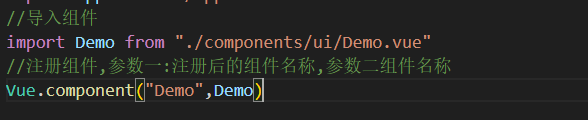
八 template






















 461
461











 被折叠的 条评论
为什么被折叠?
被折叠的 条评论
为什么被折叠?








